この記事では「Logicool MX Anywhere 3」のレビューについて、実際に使った使用感などの評価をご紹介します。MX Anywhere 2(旧式)との違いや変わった点についてもピックアップしていますので、あわせてご参考ください。
 たるお
たるおLogicool MX Anywhere 3は、デバイスを自在に行き来できる「Logicool Flow機能」がポイントだね。
シームレスに操作対象を切り替えられるので、MX Anywhere 3は多デバイス使いの人におすすめのコンパクトマウスだよ~
- ロジクール MX Anywhere 3とは
- ロジクール MX Anywhere 3のレビューや変わった点
- ロジクール MX Anywhere 3の評判やおすすめできる人
ロジクール MX Anywhere 3とは


「MX Anywhere 3」とは、ロジクールが提供している多機能性ワイヤレスマウスです。
ハイエンド向けマウスの「MX Master 3」が小型&軽量化されたモデルになっており、「カスタマイズ可能な4つのボタン」「横スクロール機能」「最大3つのデバイス切り替え機能」が搭載されています。
また、デバイス間をシームレスに行き来できる「Logicool Flow」にも対応しており、パソコンAからパソコンBにファイルをドラッグ&ドロップする機能も利用できます。



「Windowsからmacへファイルをコピペする」なんて事もできるんだ。わざわざサーバーや共有ツールを経由せずとも、Logicool Flow対応マウスなら1秒でファイルを共有できるんだよ!
ロジクール MX Anywhere 3のスペック


| 製品名 | Logicool MX Anywhere 3(MX1700GR) |
|---|---|
| 本体の重さ | 約94g(公式だと約99g) |
| サイズ | 高さ: 34.4mm 幅: 65mm 奥行き: 100.5mm |
| 接続方法 | ワイヤレス(Unifyingレシーバー、Bluetooth) |
| 動作OS | Windows 10 以降 macOS 10.15 以降 iPadOS 13.4 以降(Bluetoothのみ) ChromeOS Linux |
| DPI | 200DPI~4000DPI(増減は50DPIごと) |
| センサー | 高度なレーザー工学Darkfieldテクノロジー(ガラス面でも反応) |
| 動作範囲 | ワイヤレス動作距離10m |
| バッテリー | 充電式リチウムポリマー電池内蔵 (急速充電に対応しており、1分充電で連続3時間、フル充電で最大70日間の使用可能) |
| カラー | ペイルグレー(MX1700PG)、ローズ(MX1700RO)、グラファイト(MX1700GR) |
| ボタン数 | サイドボタン:進む/戻る モードシフトボタン:ホイールモードチェンジ ホイール:ミドルクリック(押し込み) |



「MX Anywhere 3」の特長をピックアップすると、「100g未満のコンパクトさ」「3デバイス入れ替えのFlow対応」「フル充電で最大70日稼働」という点があげられるね。持ち運んで使うシーンにも向いているワイヤレスマウスだよ!
MX Anywhere 3の付属品


同梱品には本体を使うための「Unifyingレシーバー × 1」と「USB Type-Cケーブル × 1」が付属しています。
ロジクール MX Anywhere 3のレビューとして、ケーブルをまとめるための結束バンド(マジックテープ)が付いているのは嬉しいポイントです。
何度も再利用できるタイプですので、ケーブルごと持ち運びしやすくなっています。



とはいっても、MX Anywhere 3は満充電で最大70日間利用できるから、ケーブルを持ち運ぶ必要性は薄いかもしれないね~
MX Anywhere 2Sとの比較・旧式と変わった点


- スクロールが「MagSpeed」「SmartShift」に変更
- 対応ケーブルがUSB Type-Cに変更
- 対応OSにiPadとChromeOSが追加
時代の流れに沿ってUSB Type-Cに対応したのは嬉しいポイントです。
そして、スクロール「MagSpeed&SmartShift」によるホイールの変更点は見逃せません。
MX Anywhere 3のホイール「MagSpeed&SmartShift」はマジで最高!


旧式(2S)はホイールを回転させると低音の「ゴリゴリ」という音がします。高速回転させると自動的にフリースピンへ移行してノイズが消えるものの、低速に戻ると「ガチッ」と動作音が鳴る点が少し気になるポイントでした。
しかし、MX Anywhere 3ならホイールの音はほぼありません。
磁力により抵抗を変える仕組みなので、機構によるノイズを一切発生させずにホイールの抵抗力がパッと切り替わります。
- とにかく重量が軽い
- 充電端子が最新のUSB Type-C
- 対応OSにiPad-ChromeOSが追加
MX Anywhere 3のレビュー


選んだモデルによって異なりますが、「ロジクール MX Anywhere 3(MX1700GR)」は黒×グレーのカラーでデザインされています。
ロジクール MX Anywhere 3のレビューとしては、欲しい機能をギュッと込めたコンパクトワイヤレスマウスといった感じです。



MX Anywhere 3を実際に使った感想としては以下の通り!
超軽量でコンパクト


ロジクールMX Anywhere 3の本体重量は94gほどで左右対称に近い形をしています。
正面にあるUSB Type-Cは急速充電に対応しており、1分の充電で3時間連続使用可能です。


そんなMX Anywhere 3の特長はとにかく軽量でコンパクトな点です。
どのくらいコンパクトかというと、横向きでも手のひらにも収まります。





ごめん。ぜんぜんウソ。普通に手の平からはみ出た。流石に手のひらサイズは嘘だった。もしかしたら僕の手のひらが小さいのかもしれない


ただ、実際にMX Anywhere 3を使えば間違いなくコンパクトさを感じるでしょう。


正直に言うとコンパクトスマホよりも軽いので、スマホ感覚で持ち運ぶことができます。
内部にレシーバーポケットはなし


裏面には電源のオン・オフと、デバイス3つの認識を切り替えるスイッチボタンがついています。
バッテリーは内蔵式ですので下部を開くようなスペースはありません。
そのため、Unifyingレシーバーを内部にしまって持ち運ぶこともできません。



正直、軽量さを追求しているから仕方ない面はあるかな?ただ、コンパクトで持ち運びしやすいという点を踏まえると、レシーバー込で持ち運べるような小さいポシェットカバーが欲しくなるかもしれないね(※Bluetooth利用ならレシーバーは不要)
サイドボタンで操作性アップ




MX Anywhere 3のサイドボタンは左側に2つしかないため、完全な左右対称という訳ではありません。
ただし、サイドボタンには進む/戻るといった一般的な機能から、アプリの切り替え、スクショ、コピペ、拡大・縮小などさまざまな機能を割り当てることができます。
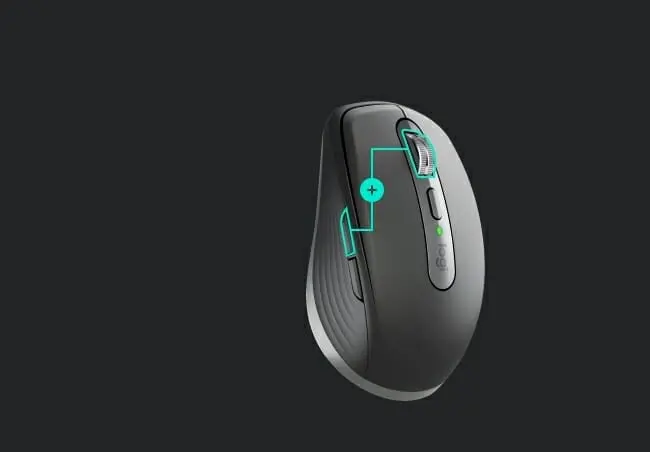
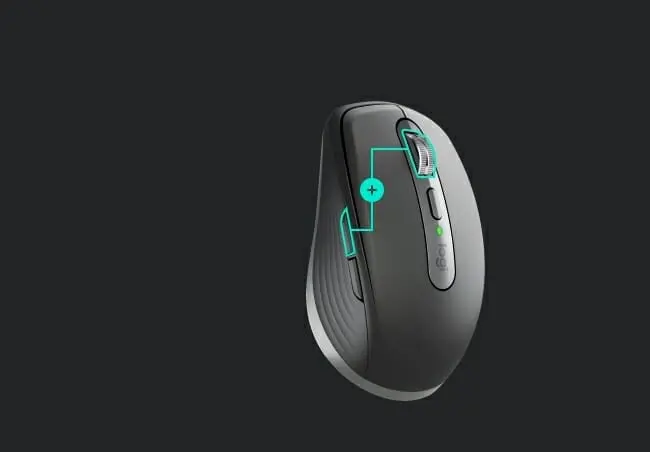
また、MX Anywhere 3では「サイドボタン+ホイール」で左右に高速スクロールすることが可能です。横スクロールの入力はどちらのサイドボタンでも問題ありません。
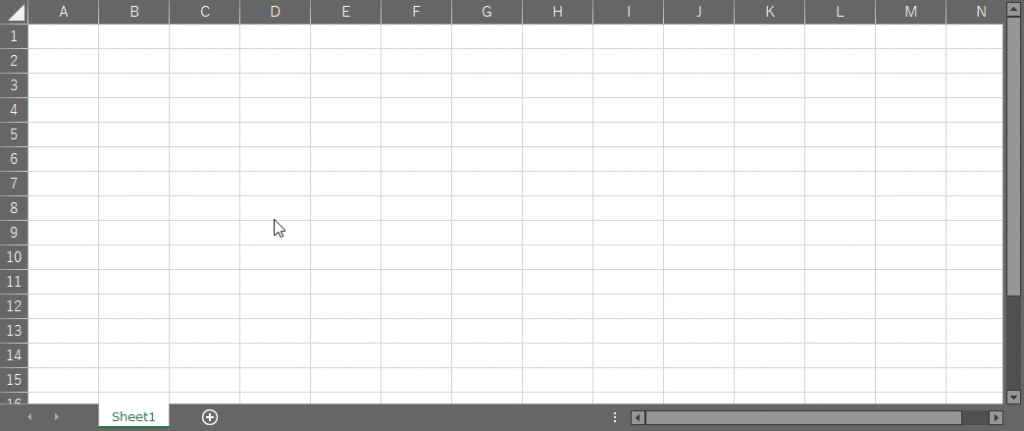
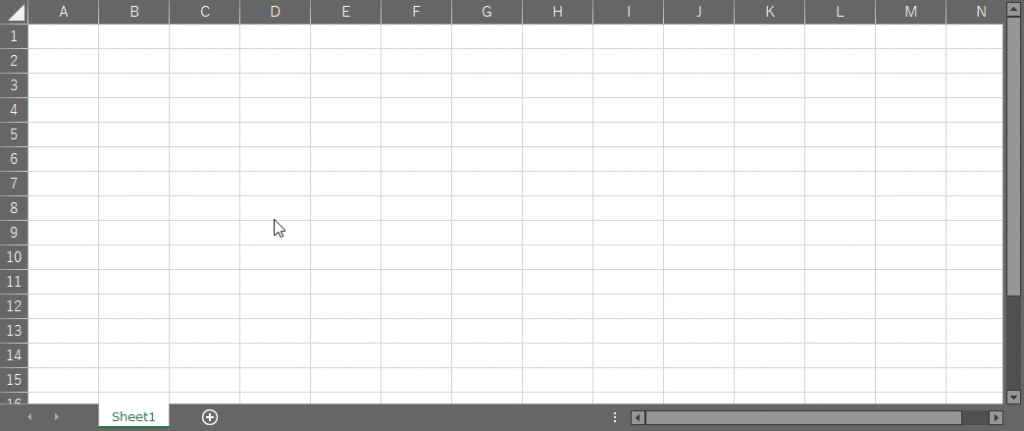
旧式ではホイール自体を左右にカチカチ傾ける必要があったので、Excelやスプレッドシートで作業する人にとっては大きな変更点でしょう。



サイドボタンを押している間だけ、ホイール入力が上下から左右に切り替わるんだ!ホイールで動く速度を微調整できるから、Excelやスプレッドシートもノンストレスで使えてすっごく便利だよ!


ただ、サイドボタンの位置自体が気持ち前面側にあるため、後面側のサイドボタンが若干押しづらいです。
鏡面でも反応するセンサー
ロジクールMX Anywhere 3にはDarkfieldレーザーというテクノロジーが搭載されています。
その特長は、鏡面のようなガラス机でもマウスをスムーズに操作できること。
布素材や印字された紙の上、繊維が波打っている毛布の上でもマウスを操作することができました。
繊維が波打っている毛布だと操作に少し違和感を覚えますが、ガラス机や普通の布ではカーソルがブレることはありません。



僕は完全ヒッキーだから関係ないんだけど、おしゃれなカフェの机とかでも問題なく動作すると思うよ!
スクロールの強度を調整できる


変更点で申し上げたとおり、MX Anywhere 3はスクロールの強度を変更することができます。
- ポインタの速度変更(200DPI~4000DPI)
- スクロールの力(抵抗力)
- 高速スクロールに自動移行(SmartShift)する間隔
- スクロールの方向



スクロールの力を最小にすると「スーッ」とほぼ抵抗ナシで数千行一気にスクロールできる感じだよ。最大にすると「ゴリゴリッ」と引っかかってわりと抵抗を感じるかな。今までに無い感覚すぎてちょっと笑っちゃった
Logicool Optionsでカスタマイズできる
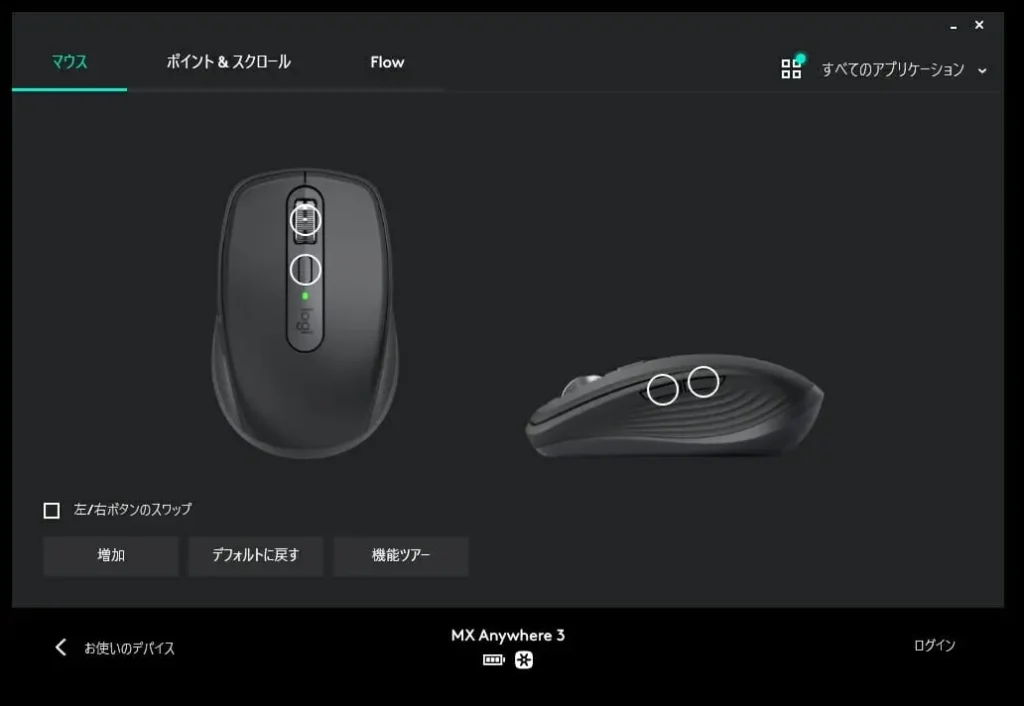
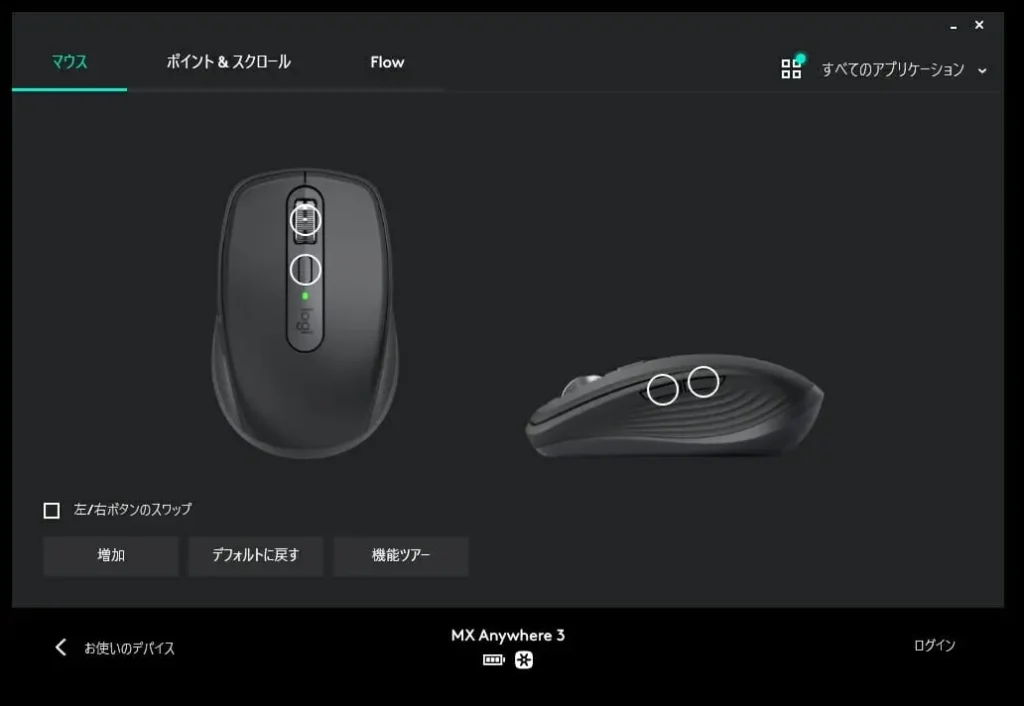
Logicool Optionsを使うことで、ロジクール MX Anywhere3のカスタマイズが可能です。
個人的には、ホイールの感覚を入れ替える「ホイールモードシフト」ボタンを「ジェスチャーボタン」に入れ替えると使い勝手が向上します。
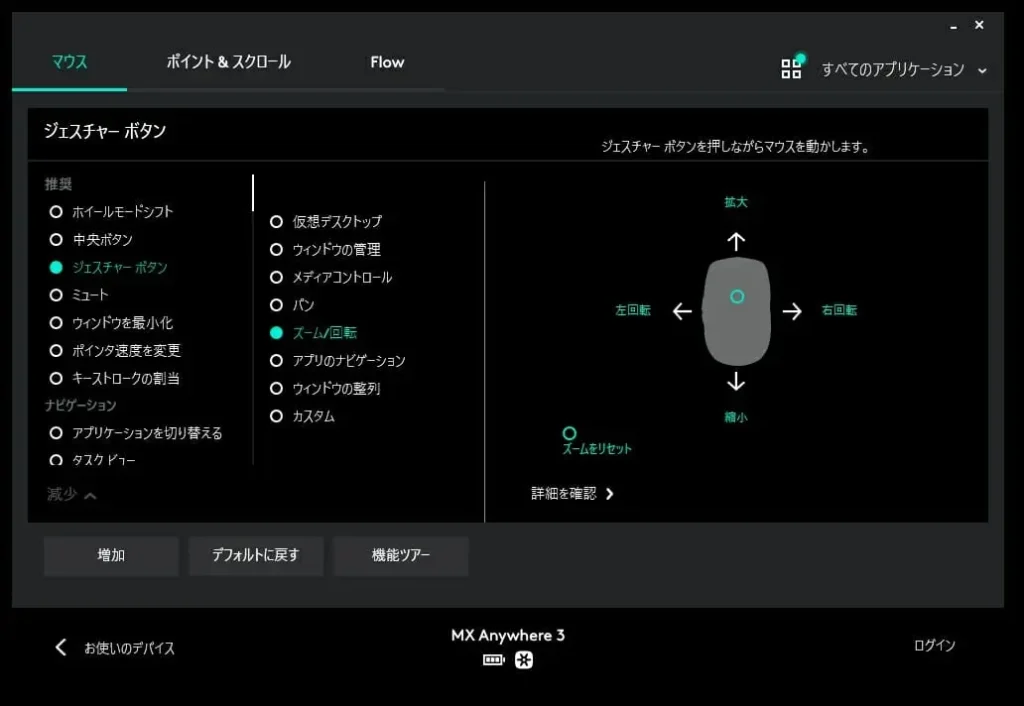
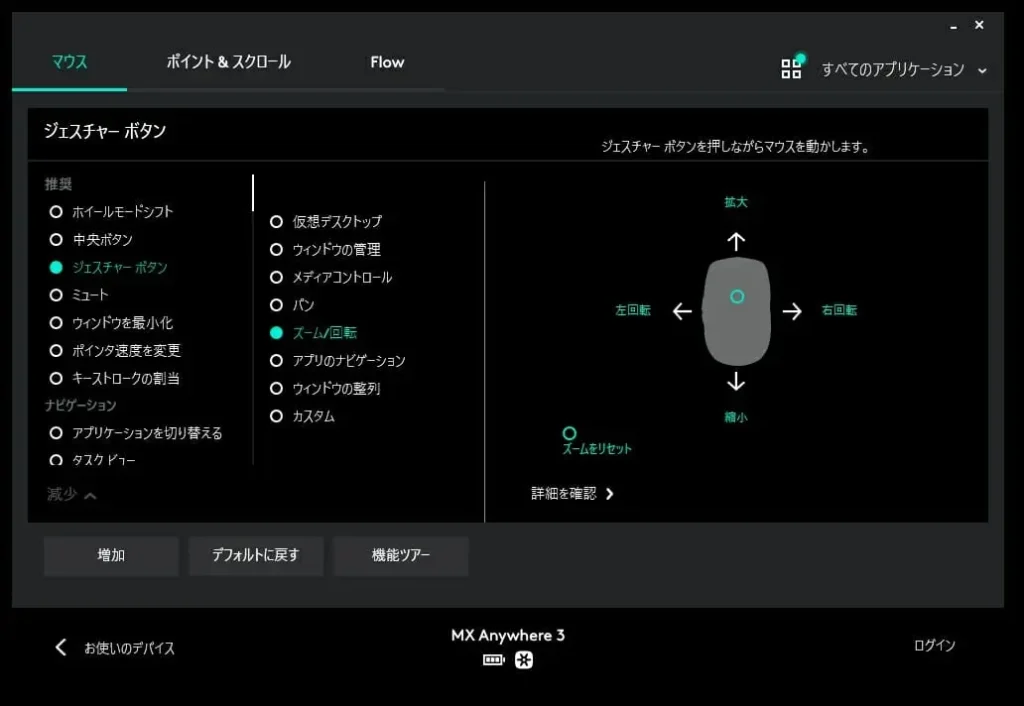



ホイールモードのチェンジボタンはマウス上部中央にあるよ。アプリの切り替えや画像の傾きを調整する機能が結構便利だったかも!
Logicool Flowに対応している
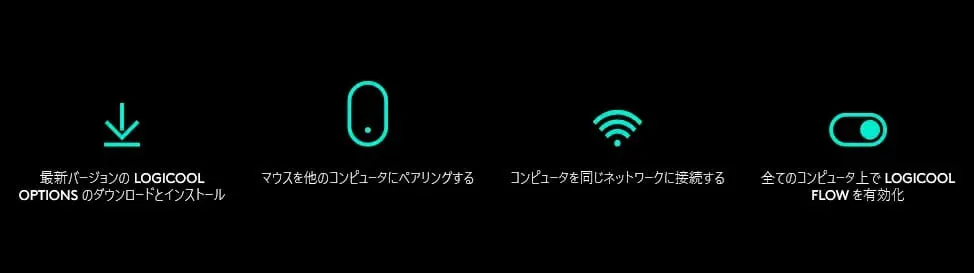
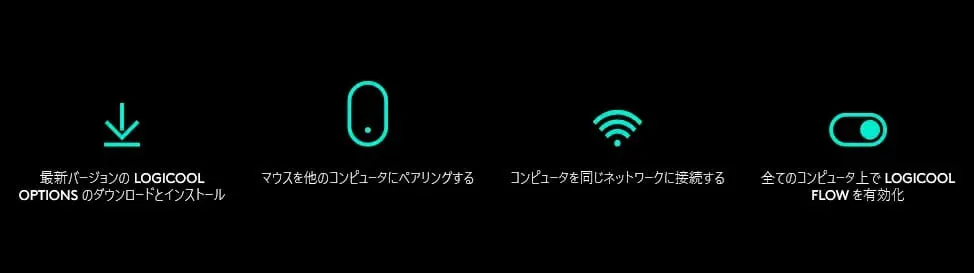
ロジクール MX Anywhere3はLogicool Flowに対応しています。



Logicool Flowに対応ってどういうこと?「最大3つのデバイスを切り替えられる」って機能と何が違うの?



シームレスに操作できるのがポイントだね。裏面のスイッチボタンを押さずにデバイス間を移動できる&ファイルも移動できるんだ。共有フォルダやサーバーを使わずにファイル移動できるのは結構便利だよ!
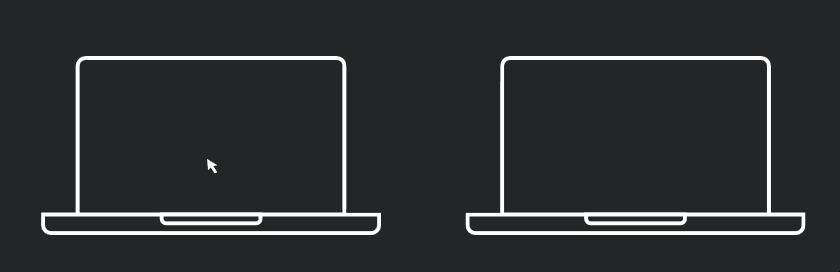
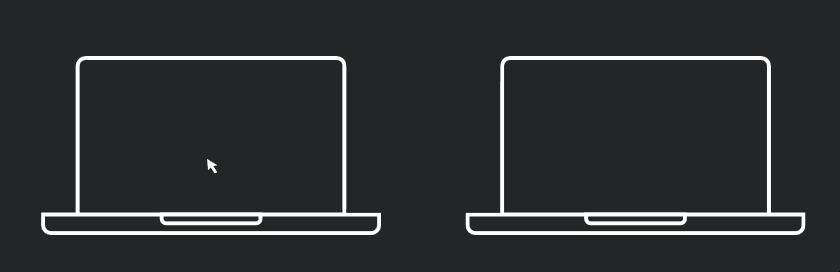
Logicool Flowはシームレスにマウス操作が繋がります。簡単に言えば、マルチモニターのように画面外にマウスを持っていくだけで自動的に別のウィンドウへカーソルが繋がります。
ロジクール MX Anywhere3なら、デバイス間をまたいだファイルのコピー&ペーストも可能です。
- すべてのパソコンにLogicool Optionsをダウンロード&インストール
- MX Anywhere3をほかのコンピュータでもペアリングする
- コンピュータを同一ネットワークに接続
- すべてのコンピュータでLogicool Flowを有効化
ロジクールMX Anywhere 3の評判



やっぱりロジクール「MX Anywhere 3」のホイールに着目する人も多いね!ただ、中にはMX Master 3の方が良いと感じる人もいるみたい。ここらへんは好みの違いかなぁ~
MX Anywhere 3がおすすめな人
レビューをもとに、ロジクールMX Anywhere 3がおすすめな人は以下の通りです。
- 軽いワイヤレスマウスを探している人
- 寝転がってマウスを使いたい人
どこでも使えるマウスを探している人
ロジクールMX Anywhere 3はとにかく軽量で、Bluetooth接続にも対応している点が魅力です。
軽量さから仕事先に持ち運んで使うこともできますし、Bluetoothで簡単にペアリングもできます。
また、Windowsはもちろんのこと、macOSやiPadOS、ChromeOSなど多様なOSにも対応しています。
「軽量&コンパクト&ハイスペック」で活用先も多いので、持ち運びで使う人にはまさにおすすめのワイヤレスマウスだと言えるでしょう。
寝転がってマウスを使いたい人
ロジクールMX Anywhere 3のレビューでもあげたとおり、MX Anywhere 3は優れたテクノロジーセンサーを搭載しています。
ガラス面はもちろんのこと、ちょっとした粗い面なら問題なく動作することが可能です。
そのため、寝転がってベッドでマウスを動かしたり、衣服の上に乗せてマウスを動かしたり、寝転がってマウスを使うシーンでもまったく問題はありません。



おしゃれなカフェとか、デスク環境が大きく変わりそうな場所でも問題なく活用できるのは結構嬉しいポイントだね~
MX Anywhere 3をおすすめできない人
レビューをもとに、ロジクールMX Anywhere 3がおすすめできない人は以下の通りです。
- 軽いマウスが嫌いな人
- サイドボタンが多く欲しい人
軽いマウスが嫌いな人
ロジクールMX Anywhere 3はとにかく軽量で、100g未満と小型スマホ以下の重さです。
そのため、軽いマウスが嫌いな人には向いていないでしょう。
あまりに軽いのでマウスパッドの上を滑らせるときは「手の間に何かがある」程度の感覚しかありません。
安定感のあるマウスを求めている場合は「MX Master3」をおすすめします。
サイドボタンが大量に欲しい人
ロジクールMX Anywhere 3のカスタマイズできるボタンは、サイドボタンに2、上部にジェスチャーボタン1つ、ホイール押し込みの計4つのボタンがついています。
ジェスチャーボタンを使おうとすると手にムダな動きが生まれるので、できればサイドボタンだけで解決したい人もいるでしょう。
そのため、サイドボタンが2つしかないロジクールMX Anywhere 3はサイドボタンが大量に欲しい人にあまりおすすめできません。



個人的には2つだけで十分だね。ただ、ジェスチャーボタンを繰り返し押すことがあると、若干手首に負担が掛かりそうで不安だなぁ
MX Anywhere 3の使用感レビュー|感想・評価まとめ
結論:ロジクールMX Anywhere 3は高機能コンパクトマウスを探している人に超おすすめ!


- とにかく重量が軽い
- 形状がコンパクトで手のひらサイズ
- 充電端子が最新のUSB Type-C
- 対応OSが多い
- ホイールの操作感が大幅改良
- Logicool Flowでマルチタスクに最適
- カスタマイズ可能なサイドボタン
- ガラス机や服の上も対応している優れたセンサー
ロジクールMX Anywhere 3は小型の高機能マウスを探している方におすすめです。Master 3から軽量&コンパクト化されながら、優れた機能面もしっかりと残っています。
個人的には横スクロール機能が残っている点が嬉しかったです。
また、一部のロジクール製品にのみ搭載されているLogicool Flow&最大3つのデバイス切り替えに対応しているのも嬉しいポイント。
パソコンデスク周りにタブレットやノートPCが多くある人は使って損はないワイヤレスマウスだと言えるでしょう。



普段はゲーミングデバイスのG PRO Wirelessを使っているんだけどね~!でも、横スクロール機能はスプレッドシートの操作感をあまりにも快適にするから仕事のときはほぼ使っているよ!







コメント